안녕하세요, wonak입니다.
카카오톡!!
이젠 대한민국에서 카카오톡 없이 산다는 건 정말 상상할 수 없는 일이 되어 버렸네요.
단순히 메신저의 역할을 할 뿐 아니라 서비스의 분야와 규모도 커져서
개인의 삶에 너무 밀접하게 들어와 버렸죠.
이 글을 준비하면서 제 개인적으로는 최소한으로만 사용한다고 생각했는데요,
실제로는 카카오스토리, 카카오뱅크, 카카오T, 카카오맵, 카카오내비, 브런치, 다음카페.......
정말 많은 서비스를 이용하고 있었네요.. ><;;
서비스의 수와 그 규모 만큼, 모바일 상의 어플리케이션이라는 영역에서 벗어나
카카오톡 PC버전까지도 확장되어 서비스가 제공되고 있습니다.
아래와 같이 카카오톡 PC버전을 다운로드하고 설치하는 과정을 담아보았으니,
아직 설치하지 않으셨거나, 방금 따끈따끈하게 배송된 PC에 설치하시려는 분은 같이 해봐요!!
1. 카카오톡 PC버전 다운로드 사이트 이동
: 아래 사이트를 클릭하여 들어간 후 이미지를 참고하여 다운로드를 진행합니다.
https://www.kakaocorp.com/page/service/service/KakaoTalk?lang=ko
https://www.kakaocorp.com/page/service/service/KakaoTalk
www.kakaocorp.com
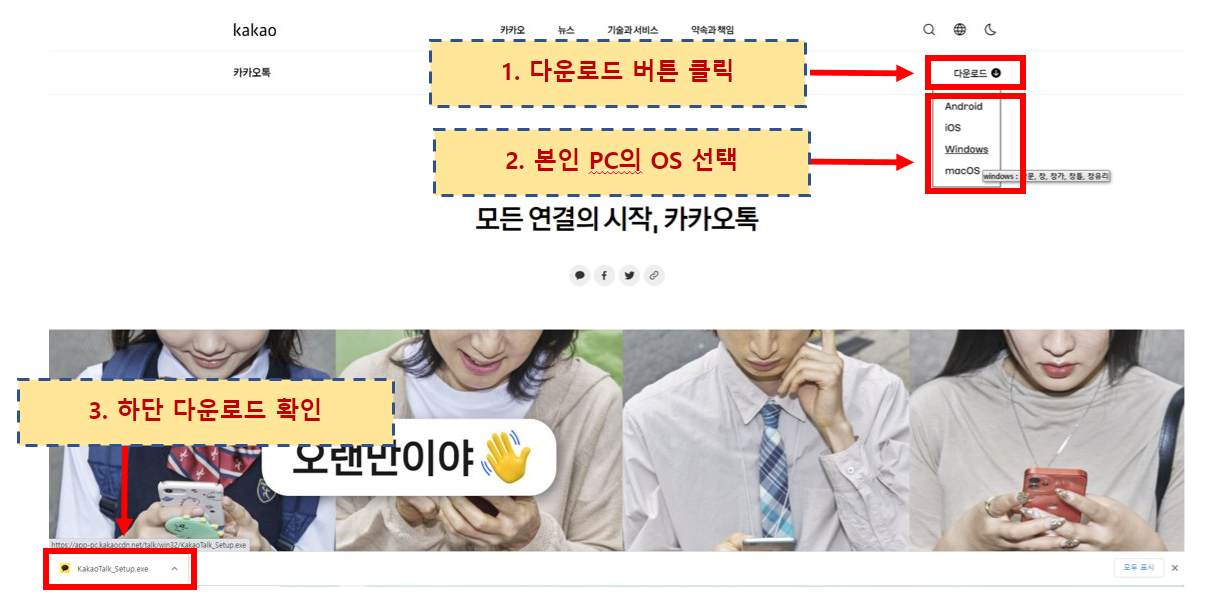
2. 카카오톡 PC버전 설치 파일 설치 진행
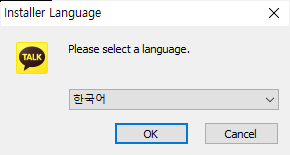
저는 Windows OS에서 설치하는 과정을 보여드리겠습니다.
한국어를 선택하신 후 "OK" 버튼을 누릅니다.
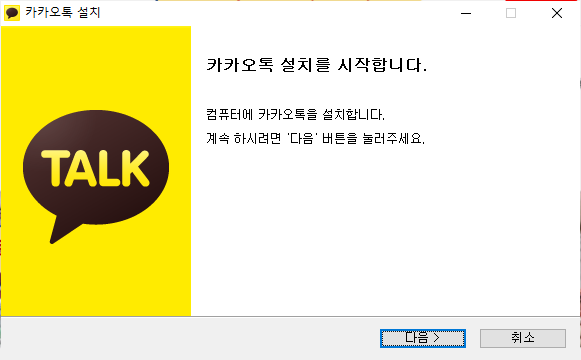
설치를 시작한다고 하네요. "다음"을 눌러서 계속 진행해봅니다.
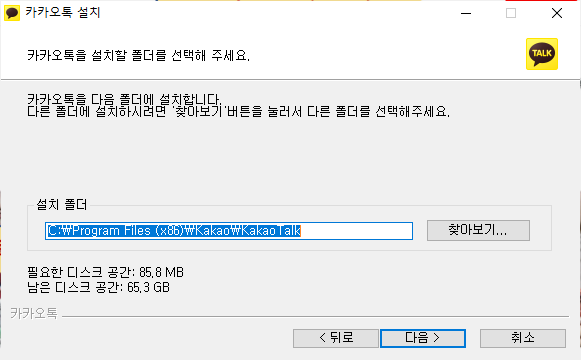
카카오톡 PC버전을 설치할 폴더 위치를 정합니다. 기본 경로에 두고 "다음"을 눌러보겠습니다.
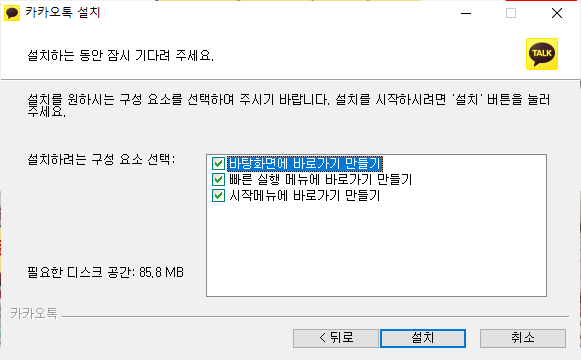
"설치"를 눌러 카카오톡 PC버전 설치를 진행합니다.
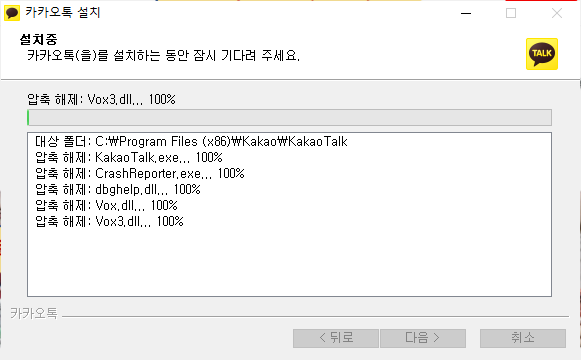
압축해제 및 설치가 완료될 때까지 기다립니다. 시간이 약간 걸려요.

카카오톡 PC버전 설치가 완료되었습니다. 카카오톡 실행 체크가 되어 있는 상태로 "마침"을 누릅니다.
3. 카카오톡 PC버전 로그인 및 보안용 인증

바탕화면에 생성된 카카오톡 PC버전 바로가기 아이콘을 실행합니다.
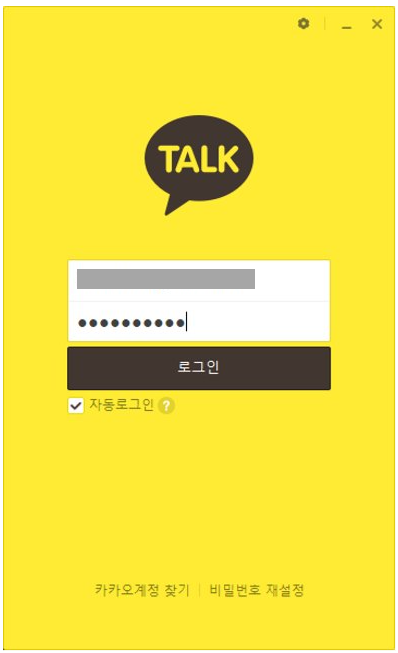
본인의 카카오 계정을 입력하여 로그인합니다.

보안용 인증을 진행합니다. 내 컴퓨터에 설치하는 거라면, 접속할 때마다 인증하는 것이 번거롭기 때문에 "내 PC 인증하기"로 합니다. 임시로 1번만 사용하는 PC 하면 "1회용 인증받기"로 인증받는 것이 보안 상 안전하겠죠?
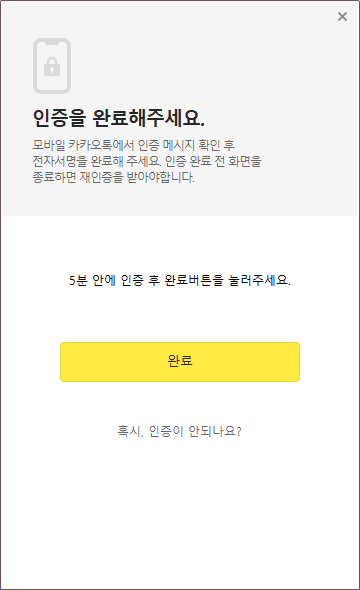
"인증을 완료해주세요."라는 창이 나타난다면, 일단 여기서 잠시 멈춘 후 폰에서의 인증을 진행합니다.
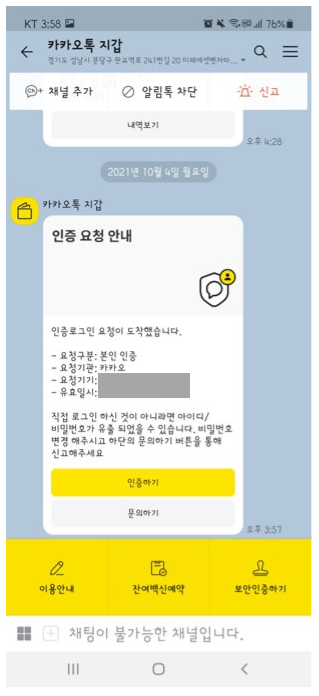
저는 기존에 카카오톡 지갑 서비스를 사용하고 있기 때문에, 이 서비스를 통해서 인증 요청 안내가 왔네요. "인증하기"를 눌러주고, PC에서 "완료"를 눌러 인증을 마쳐주시면 됩니다.
카카오톡 지갑 서비스를 사용하고 있지 않다면, "카카오톡"에서 "기기 보안 인증 요청"이라는 메시지가 올 것이고, "보안인증번호 확인"을 눌러주시면 인증 절차가 완료됩니다.
도움이 되셨길 바라며, 언제든 질문 남겨주시면 답변드리겠습니다.
카카오톡 PC버전 사용하여, 업무와 생활편의가 향상되기를 바라겠습니다. :)

'생활 속 IT 쉽게 다루기!' 카테고리의 다른 글
| 모바일 줌(Zoom) 무료 다운로드 및 설치 방법 (0) | 2021.10.17 |
|---|---|
| Apple 가을 이벤트 임박! M1X 맥북프로 출시? 난 왜 M1맥미니를?? (0) | 2021.10.14 |
| M1X 맥북프로 출시? and 애플 매직트랙패드2 언박싱 및 개봉기 (0) | 2021.10.11 |
| 크롬 브라우저 단축키 (0) | 2021.10.09 |
| 카톡 이모티콘 구매하기!!, 귀여운 캐릭터 구매하기!! (0) | 2021.10.05 |



